PDF Reloaded: verschil tussen versies
Geen bewerkingssamenvatting |
|||
| (26 tussenliggende versies door 4 gebruikers niet weergegeven) | |||
| Regel 1: | Regel 1: | ||
De | [[Reloaded|<<< Terug naar index]] | ||
De Template module, waarin de templates gegenereerd worden, is flink op de schop gegaan.<br/> | |||
Op deze pagina lees je wat er nieuw en veranderd is. | |||
Ook wordt beschreven welke zaken aangepast dienen te worden om je templates vanuit XperssionManager over te zetten. | |||
=Nieuw= | |||
== Templates== | |||
Wanneer er in Reloaded een template benaderd wordt komt de gebruiker in een overzicht van opgeslagen middelen.<br/> | |||
Wanneer deze niet aanwezig zijn kan een nieuw document aangemaakt worden. <br/> | |||
===Nieuw document === | |||
Klik hiervoor op het '''+''' icoontje aan de linker kant.<br/> | |||
Hier dient dan een omschrijving ingevuld te worden en door op opslaan te klikken wordt het document aangemaakt.<br/> | |||
Eventuele artikel metadata zal ook getoond worden (mits toegewezen aan het menu-item).<br/> | |||
===Bewerken=== | |||
Vanuit het overzicht kan een eerder opgeslagen document ook bewerkt of verwijderd worden. <br/> | |||
Door op het potlood-icoontje te klikken kan het document bewerkt worden. <br/> | |||
Door op de drie puntjes te klikken wordt een menu getoond met drie keuzes: | |||
* Bestellen (het opgeslagen document wordt direct in de winkelwagen geplaatst) | |||
* Download PDF (er wordt een PDF gedownload van het opgeslagen document) | |||
* Verwijderen (het opgeslagen document wordt verwijderd) | |||
==Preview== | |||
Het generen van PDF bestanden gaat nu een stuk sneller en direct.<br/> | Het generen van PDF bestanden gaat nu een stuk sneller en direct.<br/> | ||
Na het invoeren hoeft de pagina niet ververst te worden om het resultaat te zien.<br/> | Na het invoeren hoeft de pagina niet ververst te worden om het resultaat te zien.<br/> | ||
Daarnaast is het mogelijk om in de preview zelf aanpassingen te doen.<br/> | Daarnaast is het mogelijk om in de preview zelf aanpassingen te doen.<br/> | ||
Deze zullen dan worden overgenomen in de invoervelden. | Deze zullen dan worden overgenomen in de invoervelden.<br/> | ||
= Veranderingen = | = Veranderingen = | ||
| Regel 102: | Regel 126: | ||
|} | |} | ||
== | == Telefoonnummers == | ||
Het telefoonnummerveld is | |||
Voor het invoeren van telefoonnummers zijn twee veldtypes beschikbaar. | |||
# Telefoonnummer; dit type is het best te gebruiken indien je geen gebruik zult maken van telefoonnummers uit verschillende landen. | |||
# Telefoonnummer internationaal; alleen van toepassing wanneer je gebruik zult maken van telefoonnummers uit verschillende landen. | |||
De weergave bij het invoerveld is niet gekoppeld aan het masker, maar wordt bepaald door de koppeling die er is met een vaste database. Deze database bevat alle mogelijke notaties. | |||
===Masker=== | |||
Het masker kun je gebruiken voor de weergave in het template. De beide veldtypes kennen een ander soort masker. Het masker kan ingevoerd worden bij het telefoonnummerveld, via de tab masker. | |||
=====Telefoonnummer===== | |||
Voer het masker in volgens het volgende format: | |||
## - ## ## ## ## | |||
De '''#''' worden vervangen door de ingevoerde cijfers. | |||
Is vooraf niet bekend uit hoeveel cijfers het netnummer bestaat, dan kunnen er meerdere maskers worden ingevoerd met behulp van een scheidingsteken '''|''', bijvoorbeeld: | |||
## - ## ## ## ##|### - ### ## ##|#### - ### ### | |||
Voorbeeld: de gebruiker vult in 0591-769118. In de pdf komt dan te staan: 0591 - 769 118 | |||
Indien geen '''-''' gewenst is, gebruik dan een '''_''' om de scheiding tussen netnummer en kengetal aan te geven. (bijvoorbeeld ###_ ## ##) | |||
Als een cijfer dat door de gebruiker wordt ingevoerd niet in de pdf moet worden geplaatst, dan gebruik je in je masker een '''~''' in plaats van een '''#'''. (bijvoorbeeld: ~#_ ## ## ## ##) | |||
Als de gebruiker dan 06-12345678 invoert, dan komt in de pdf 6 12 34 56 78 te staan. | |||
=====Telefoonnummer internationaal===== | |||
Ten opzichte van het telefoonnummer masker kent het internationale telefoonnummer masker de volgende aanvullende functionaliteit. | |||
Bij elk masker moet ook het landnummer opgenomen worden, voorbeeld: | |||
+##_ (#)## - ### ## ## | |||
Voor het gebruik van diverse landcodes en de daarbij horende validatie is onderstaande optie mogelijk:<br/> | |||
Begin met de landcode, daarna de dubbele punt, daarna het masker die mogelijk is voor het veld. | |||
+31:+##_ (#)## - ### ## ##|+31:+##_ (#)### - ## ## ##|+32:+##_ (#)### - ## ## ## ## | |||
===Landen in telefoonnummerveld=== | |||
Bij een internationaal telefoonnummerveld heb je standaard een dropdown met erkende landen in beeld. Standaard heb je de keuze uit alle landen. Door een aanpassing in de configuratie kan de keuze meer beperkt worden. | |||
Per veld kun je deze aanpassing doorvoeren. In het veld Standaardwaarde kun je via '#countries:' de 2-letterige ISO codes ingeven om het gewenste land in te geven.Voorbeeld: | |||
#countries:NL,DE,BE | |||
Nu kan in de frontend alleen de keuze worden gemaakt voor de ingestelde landen. | |||
Als je meerdere landen invoert, kun je een land als standaard instellen. In het veld Standaardwaarde kun je op een '''nieuwe regel''' via onderstaand voorbeeld jouw voorkeur in de 2-letterige ISO code ingeven. Voorbeeld: | |||
#default_country:NL | |||
== Tabellen == | |||
Het is ook mogelijk om tabellen te plaatsen in een template. Dit gaat via een stijl in een opmaakset. Uitleg over de mogelijkheden staat op de volgende pagina: [[XR Tabel | Uitleg over gebruik tabellen in Reloaded]] | |||
== Alternatieve lay-outs == | |||
Als je van een template meerdere varianten hebt, dan kun je met behulp van alternatieve lay-outs snel tussen deze varianten switchen. | |||
Om 'Alternatieve lay-outs' te activeren dien je via 'Template' > 'Instellingen' een vinkje te plaatsen bij de gewenste templates. | |||
In de onderstaande afbeelding zie je dat er in de front-end een extra knop 'Alternatieve lay-outs' beschikbaar is. | |||
[[Bestand:Alternatieve_layout_button.png|200px|thumb|none|Alternatieve lay-outs]] | |||
<br/> | |||
Om van lay-out te kunnen switchen, druk je op de knop 'Alternatieve lay-outs', zodat je in overzicht de beschikbare templates in beeld krijgt. | |||
<br/> | |||
[[Bestand:Alternatieve layout. 2.png|200px|thumb|none|Alternatieve layouts.2]] | |||
<br/> | |||
Na het maken van een keuze, wordt het gekozen template geopend. Ingevulde waardes van het opgemaakte template worden automatisch meegenomen in de alternatieve lay-out. | |||
Let op! Het overnemen van ingevulde waardes is alleen mogelijk als de 'Veldnamen' van de templates exact hetzelfde zijn. | |||
Huidige versie van 31 jan 2020 om 11:05
De Template module, waarin de templates gegenereerd worden, is flink op de schop gegaan.
Op deze pagina lees je wat er nieuw en veranderd is.
Ook wordt beschreven welke zaken aangepast dienen te worden om je templates vanuit XperssionManager over te zetten.
Nieuw
Templates
Wanneer er in Reloaded een template benaderd wordt komt de gebruiker in een overzicht van opgeslagen middelen.
Wanneer deze niet aanwezig zijn kan een nieuw document aangemaakt worden.
Nieuw document
Klik hiervoor op het + icoontje aan de linker kant.
Hier dient dan een omschrijving ingevuld te worden en door op opslaan te klikken wordt het document aangemaakt.
Eventuele artikel metadata zal ook getoond worden (mits toegewezen aan het menu-item).
Bewerken
Vanuit het overzicht kan een eerder opgeslagen document ook bewerkt of verwijderd worden.
Door op het potlood-icoontje te klikken kan het document bewerkt worden.
Door op de drie puntjes te klikken wordt een menu getoond met drie keuzes:
- Bestellen (het opgeslagen document wordt direct in de winkelwagen geplaatst)
- Download PDF (er wordt een PDF gedownload van het opgeslagen document)
- Verwijderen (het opgeslagen document wordt verwijderd)
Preview
Het generen van PDF bestanden gaat nu een stuk sneller en direct.
Na het invoeren hoeft de pagina niet ververst te worden om het resultaat te zien.
Daarnaast is het mogelijk om in de preview zelf aanpassingen te doen.
Deze zullen dan worden overgenomen in de invoervelden.
Veranderingen
Naast vernieuwing zijn er ook een aantal zaken gewijzigd en uitgefaseerd, hieronder een overzicht.
Veldtypes
In Xpressionmanager Reloaded zijn een groot aantal veldtypes uitgefaseerd.
Veel van deze types werden niet meer ondersteund of waren verouderd.
Het gaat om de volgende veldtypes:
| 2D barcode |
| Afbeelding uploaden |
| Bestand |
| ColorPicker |
| Colorpicker CMYK |
| Databestand (tbv personalisatie) |
| HTML + afb. |
| Imageselector imgedraaid |
| Kalenderinvoer |
| Leverdatum |
| Logo uit organisatiedata |
| Objectdata |
| Papierformaten |
| Password |
| Readonly |
| Snippetselectie |
| URL |
Schaalmethode
De schaalmethodes werken net even anders dan in XpressionManager. Hoe het daar werkt lees je hier.
| methode | tekst | afbeelding |
|---|---|---|
| auto | Schaalt de tekst terug zodat deze binnen het kader past | Identiek aan meet |
| clip | Kapt tekst af als deze niet in het kader past | Afbeelding wordt op ware grootte geplaatst binnen het kader |
| entire | Alleen voor afbeeldingen | Vult het volledige kader, verstoord de beeldverhoudingen indien nodig |
| meet | Alleen voor afbeeldingen | Plaatst de afbeelding volledig binnen het kader, waarbij tenminste twee zijden de kaderrand raken |
| nofit | Tekst kan onderin doorlopen buiten het kader | Implementatie identiek aan clip |
| slice | Alleen voor afbeeldingen | Vult het volledige kader, zonder de beeldverhoudingen aan te passen, wat niet binnen het kader past wordt afgekapt |
Bij veldtype imageselector wordt alleen slice ondersteunt, alle andere methodes kunnen alleen in combinatie met de veldtypes imageselector zonder crop, image en hiddenimage.
Indien toch type imageselector gekozen wordt, dan gedraagd het veld zich als imageselector zonder crop.
Tabmethode
| methode | werking |
|---|---|
| relatief | Voegt een tab in met als breedte de tab grootte |
| typewriter | Voegt een tab in die eindigt op het volgende veelvoud van de tab grootte ten opzichte van het kader |
| liniaal | Voegt een tab in op een vaste positie ten opzichte van het kadert |
Telefoonnummers
Voor het invoeren van telefoonnummers zijn twee veldtypes beschikbaar.
- Telefoonnummer; dit type is het best te gebruiken indien je geen gebruik zult maken van telefoonnummers uit verschillende landen.
- Telefoonnummer internationaal; alleen van toepassing wanneer je gebruik zult maken van telefoonnummers uit verschillende landen.
De weergave bij het invoerveld is niet gekoppeld aan het masker, maar wordt bepaald door de koppeling die er is met een vaste database. Deze database bevat alle mogelijke notaties.
Masker
Het masker kun je gebruiken voor de weergave in het template. De beide veldtypes kennen een ander soort masker. Het masker kan ingevoerd worden bij het telefoonnummerveld, via de tab masker.
Telefoonnummer
Voer het masker in volgens het volgende format:
## - ## ## ## ##
De # worden vervangen door de ingevoerde cijfers.
Is vooraf niet bekend uit hoeveel cijfers het netnummer bestaat, dan kunnen er meerdere maskers worden ingevoerd met behulp van een scheidingsteken |, bijvoorbeeld:
## - ## ## ## ##|### - ### ## ##|#### - ### ###
Voorbeeld: de gebruiker vult in 0591-769118. In de pdf komt dan te staan: 0591 - 769 118
Indien geen - gewenst is, gebruik dan een _ om de scheiding tussen netnummer en kengetal aan te geven. (bijvoorbeeld ###_ ## ##)
Als een cijfer dat door de gebruiker wordt ingevoerd niet in de pdf moet worden geplaatst, dan gebruik je in je masker een ~ in plaats van een #. (bijvoorbeeld: ~#_ ## ## ## ##)
Als de gebruiker dan 06-12345678 invoert, dan komt in de pdf 6 12 34 56 78 te staan.
Telefoonnummer internationaal
Ten opzichte van het telefoonnummer masker kent het internationale telefoonnummer masker de volgende aanvullende functionaliteit.
Bij elk masker moet ook het landnummer opgenomen worden, voorbeeld:
+##_ (#)## - ### ## ##
Voor het gebruik van diverse landcodes en de daarbij horende validatie is onderstaande optie mogelijk:
Begin met de landcode, daarna de dubbele punt, daarna het masker die mogelijk is voor het veld.
+31:+##_ (#)## - ### ## ##|+31:+##_ (#)### - ## ## ##|+32:+##_ (#)### - ## ## ## ##
Landen in telefoonnummerveld
Bij een internationaal telefoonnummerveld heb je standaard een dropdown met erkende landen in beeld. Standaard heb je de keuze uit alle landen. Door een aanpassing in de configuratie kan de keuze meer beperkt worden. Per veld kun je deze aanpassing doorvoeren. In het veld Standaardwaarde kun je via '#countries:' de 2-letterige ISO codes ingeven om het gewenste land in te geven.Voorbeeld:
#countries:NL,DE,BE
Nu kan in de frontend alleen de keuze worden gemaakt voor de ingestelde landen.
Als je meerdere landen invoert, kun je een land als standaard instellen. In het veld Standaardwaarde kun je op een nieuwe regel via onderstaand voorbeeld jouw voorkeur in de 2-letterige ISO code ingeven. Voorbeeld:
#default_country:NL
Tabellen
Het is ook mogelijk om tabellen te plaatsen in een template. Dit gaat via een stijl in een opmaakset. Uitleg over de mogelijkheden staat op de volgende pagina: Uitleg over gebruik tabellen in Reloaded
Alternatieve lay-outs
Als je van een template meerdere varianten hebt, dan kun je met behulp van alternatieve lay-outs snel tussen deze varianten switchen.
Om 'Alternatieve lay-outs' te activeren dien je via 'Template' > 'Instellingen' een vinkje te plaatsen bij de gewenste templates. In de onderstaande afbeelding zie je dat er in de front-end een extra knop 'Alternatieve lay-outs' beschikbaar is.

Om van lay-out te kunnen switchen, druk je op de knop 'Alternatieve lay-outs', zodat je in overzicht de beschikbare templates in beeld krijgt.
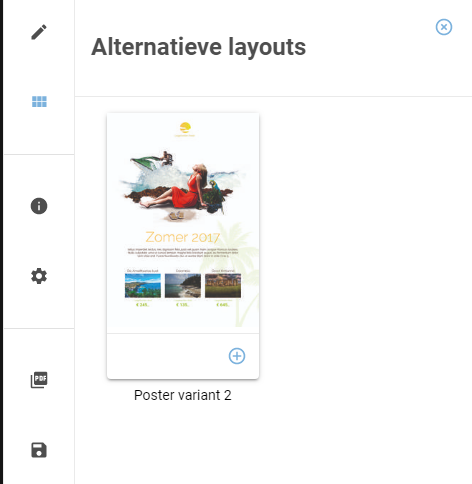
Na het maken van een keuze, wordt het gekozen template geopend. Ingevulde waardes van het opgemaakte template worden automatisch meegenomen in de alternatieve lay-out.
Let op! Het overnemen van ingevulde waardes is alleen mogelijk als de 'Veldnamen' van de templates exact hetzelfde zijn.